D3dx9_37.dll-Probleme werden auf die eine oder andere Weise durch ein einzelnes Problem verursacht - ein Problem mit Microsoft DirectX.
Die Datei d3dx9_37.dll ist eine von vielen ähnlichen Dateien, die in der DirectX-Software-Sammlung enthalten sind. Da DirectX von den meisten Windows-basierten Spielen und erweiterten Grafikprogrammen verwendet wird, werden d3dx9_37.dll-Fehler normalerweise nur bei Verwendung dieser Programme angezeigt.
Jedes Betriebssystem von Microsoft seit Windows 98 kann von d3dx9_37.dll und anderen DirectX-Problemen betroffen sein. Dies umfasst Windows 10, Windows 8, Windows 7, Windows Vista, Windows XP und Windows 2000.
D3dx9_37.dll Fehler
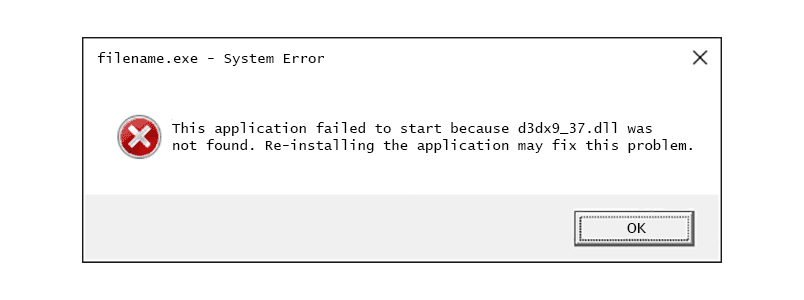
D3dx9_37.dll-Fehler können auf Ihrem Computer auf verschiedene Arten auftreten. Viele der häufigsten Fehlermeldungen zu d3dx9_37.dll sind hier aufgeführt:
- D3DX9_37.DLL nicht gefunden
- D3dx9_37.dll nicht gefunden. Eine Neuinstallation kann Abhilfe schaffen
- Datei d3dx9_37.dll nicht gefunden
- Die Datei d3dx9_37.dll fehlt
- D3DX9_37.DLL fehlt. Ersetzen Sie D3DX9_37.DLL und versuchen Sie es erneut
Die Fehlermeldung d3dx9_37.dll kann für jedes Programm gelten, das Microsoft DirectX verwendet. Sie tritt jedoch am häufigsten in Videospielen auf, z. B. beim ersten Start des Spiels.
In Nicht-Spielprogrammen kann ein d3dx9_37.dll-Fehler auftreten, bevor bestimmte erweiterte Grafikfunktionen des Programms verwendet werden oder wenn das Programm zum ersten Mal gestartet wird.
Einige gängige Programme und Spiele, von denen bekannt ist, dass sie d3dx9_37.dll-Fehler erzeugen, umfassen ipanels, GRID, Utherverse, Schwer, ein Gott zu sein und vieles mehr.
So beheben Sie D3dx9_37.dll-Fehler
Laden Sie die DLL-Datei d3dx9_37.dll unter keinen Umständen einzeln von einer DLL-Download-Site herunter. "Es gibt verschiedene Gründe, warum das Herunterladen von DLLs von diesen Sites niemals eine gute Idee ist. Wenn Sie d3dx9_37.dll bereits von einer heruntergeladen haben Entfernen Sie diese DLL-Download-Sites von jedem Ort, an dem Sie sie ablegen, und fahren Sie mit den folgenden Schritten fort.
-
Starten Sie Ihren Computer neu, falls Sie dies noch nicht getan haben. Der Fehler d3dx9_37.dll kann ein einmaliges Problem sein und durch einen einfachen Neustart vollständig behoben werden. -
Installieren Sie die neueste Version von Microsoft DirectX. Durch ein Upgrade auf die neueste Version von DirectX wird häufig ein Fehler behoben, bei dem d3dx9_37.dll nicht gefunden wurde.
Microsoft veröffentlicht häufig Updates für DirectX, ohne die Versionsnummer oder den Buchstaben zu aktualisieren. Installieren Sie daher unbedingt die neueste Version, auch wenn Ihre Version technisch identisch ist.
Das gleiche DirectX-Installationsprogramm funktioniert mit allen Windows-Versionen, einschließlich Windows 10, 8, 7, Vista und XP. Fehlende DirectX 11-, DirectX 10- oder DirectX 9-Dateien werden ersetzt.
-
Angenommen, die neueste DirectX-Version von Microsoft behebt den Fehler d3dx9_37.dll, den Sie erhalten, nicht. Suchen Sie auf Ihrer Spiel- oder Anwendungs-CD oder -DVD nach einem DirectX-Installationsprogramm. Wenn ein Spiel oder ein anderes Programm DirectX verwendet, fügen die Softwareentwickler normalerweise eine Kopie von DirectX auf die Installations-CD ein.
Manchmal, wenn auch nicht oft, passt die auf der CD enthaltene DirectX-Version besser zum Programm als die neueste online verfügbare Version.
-
Deinstallieren Sie das Spiel oder Softwareprogramm und installieren Sie es erneut. Möglicherweise ist etwas mit den Dateien im Programm passiert, die mit d3dx9_37.dll interagieren, und eine Neuinstallation könnte das Problem beheben.
-
Stellen Sie die Datei d3dx9_37.dll aus dem neuesten DirectX-Paket wieder her. Wenn die oben genannten Schritte zur Behebung Ihres Fehlers d3dx9_37.dll nicht funktioniert haben, extrahieren Sie die Datei d3dx9_37.dll einzeln aus dem DirectX-Paket.
-
Aktualisieren Sie die Treiber für Ihre Grafikkarte. Obwohl dies nicht die häufigste Lösung ist, kann dieses DirectX-Problem in einigen Situationen durch Aktualisieren der Treiber für die Grafikkarte in Ihrem Computer behoben werden.

